本文介绍如何实现WordPress网站内容自定义排序,基于插件Simple Custom Post Order 实现。WordPress列表最常用的排序就是按照更新时间去排序,通过自定义内容排序,你可以实现内容按照后台列表的顺序在网站前端显示。
1、网站内容自定义排序插件安装
Simple Custom Post Order是一款免费插件,你可以直接在你的网站后台插件库中搜索并安装。
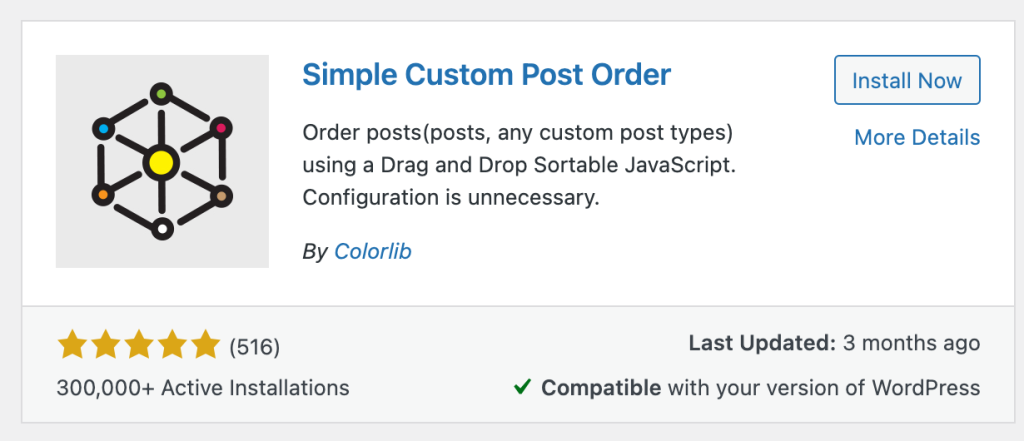
安装成功之后点击【Active】启用插件。

启用插件之后,后台顶部会提示插件向导,点击【Get Started】按钮。
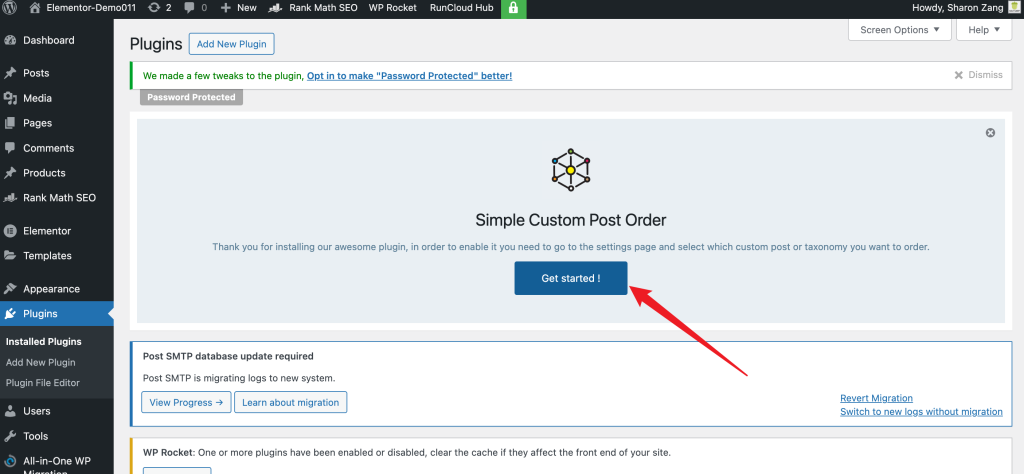
进入配置页面如下:
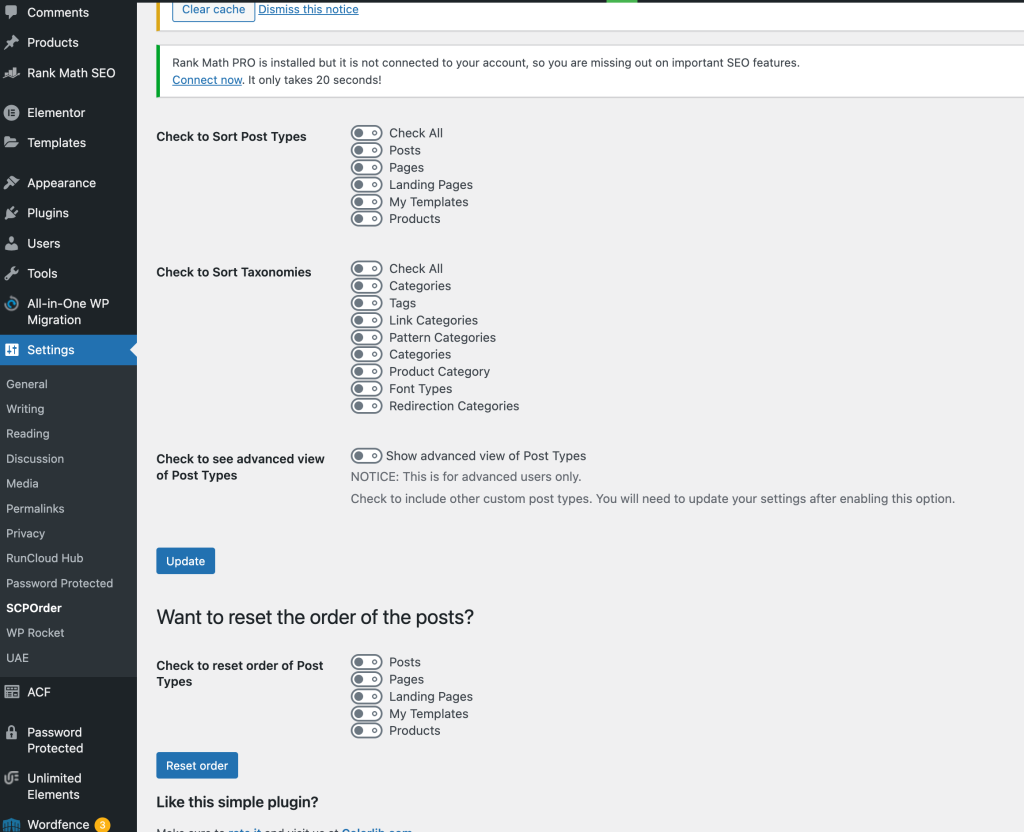
你还可以从网站后台的Setting菜单下的SCPOrder菜单进入配置页面。
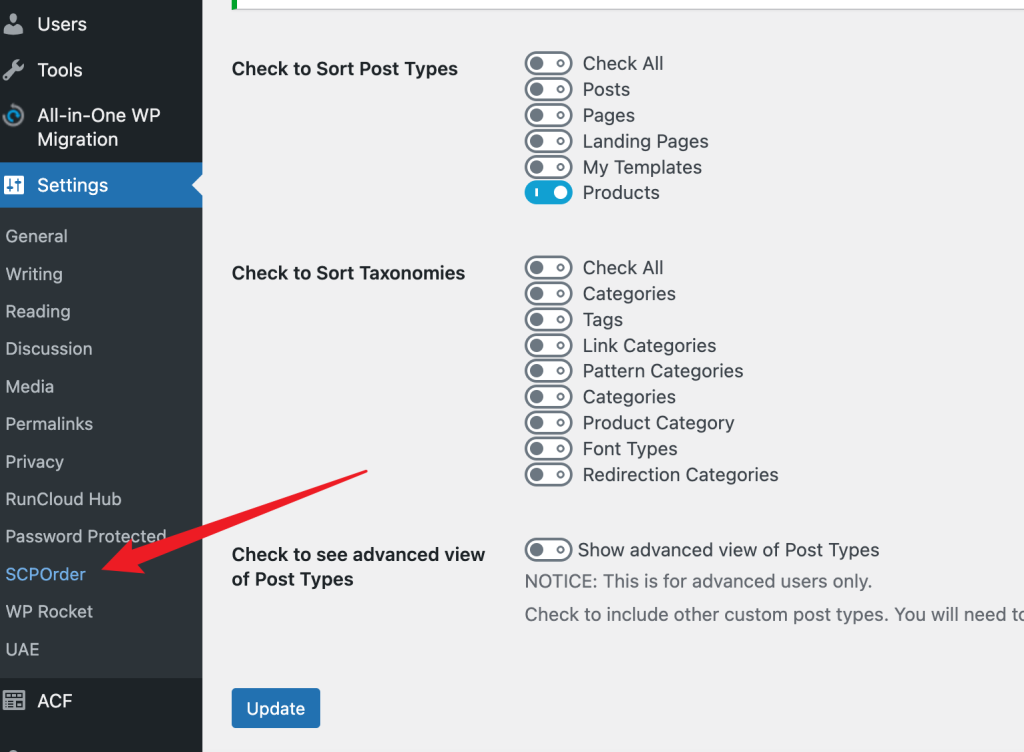
2、设置网站内容自定义排序
Simple Custom Post Order插件是支持自定义类型类型的,你可以在配置页面、博客、Woocommerce产品以及你自己定义的自定义内容类型的自定义排序功能。
1) 设置对帖子类型自定义排序
在Check to Sort Post Types栏目中开启你要自定义排序的内容,并点击【Update】保存。

保存之后,进入内容类别,可以通过鼠标拖动对内容的排序进行自定义调整,拖动之后,列表讲不再按照日期和时间的默认排序,根据你的拖动进行排序。
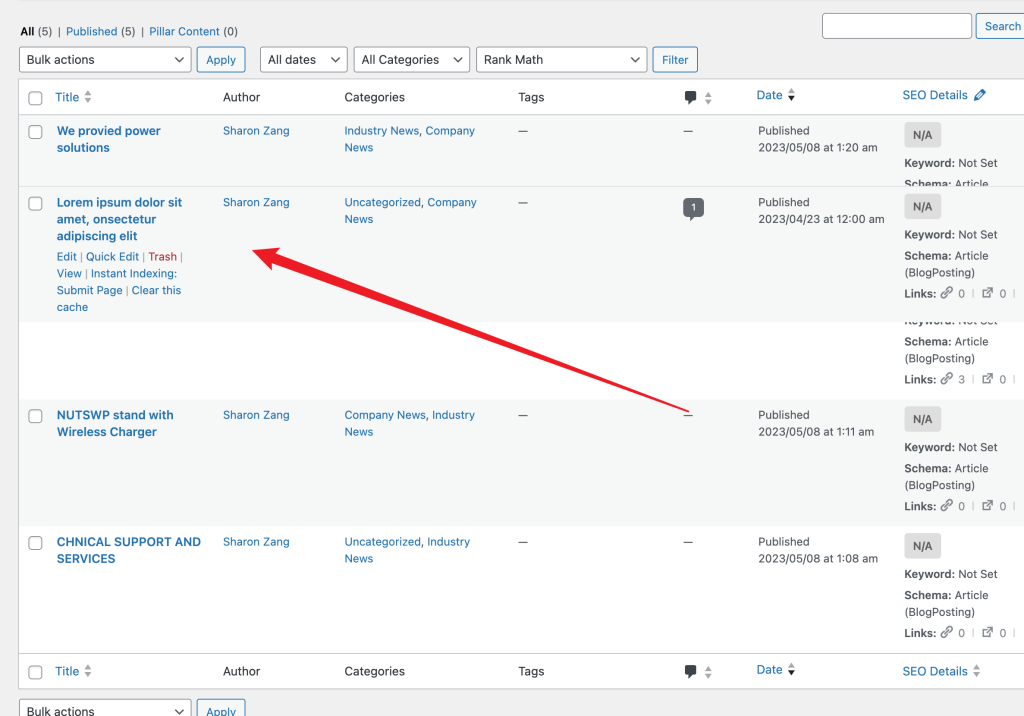
如果你希望网站前端的列表展示顺序也按照后台列表进行展示,以Elementor为例,修改Post列表的顺序之后,在文章列表元素的数据设置中,选择排列顺序为【Menu Order】。
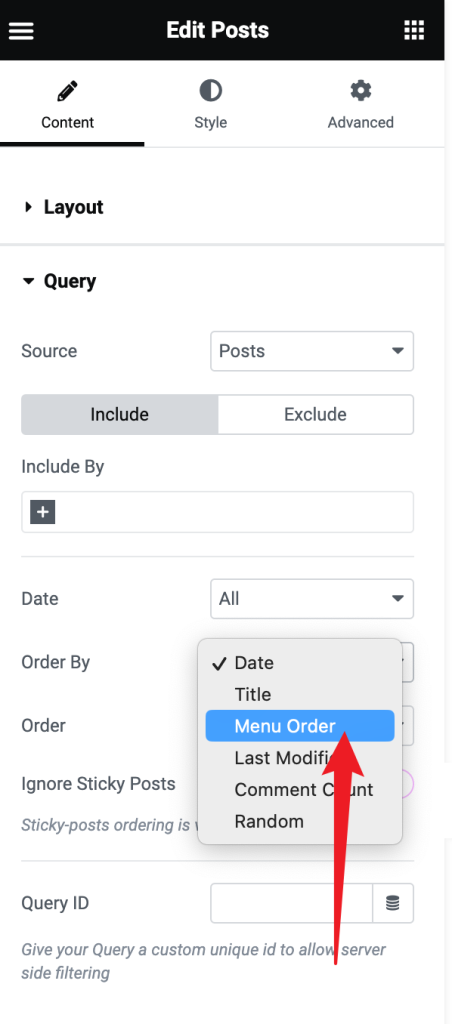
2)设置对分类法自定义排序
同样的,你也可以对网站分类法进行自定义排序,在Check to Sort Taxonomies栏目中,启用需要自定义分类的分类法,比如:产品分类,文章分类等等,让后点击【Update】按钮保存设置。
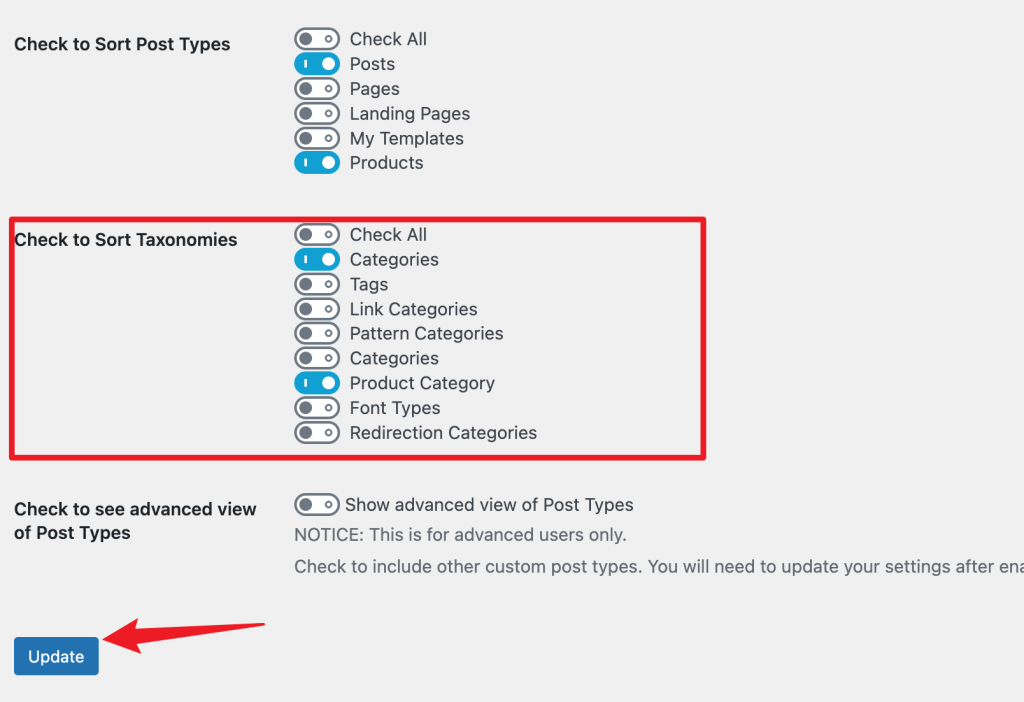
保存之后,返回到分类法列表,比如产品分类。
通过鼠标拖拽的方式修改顺序。
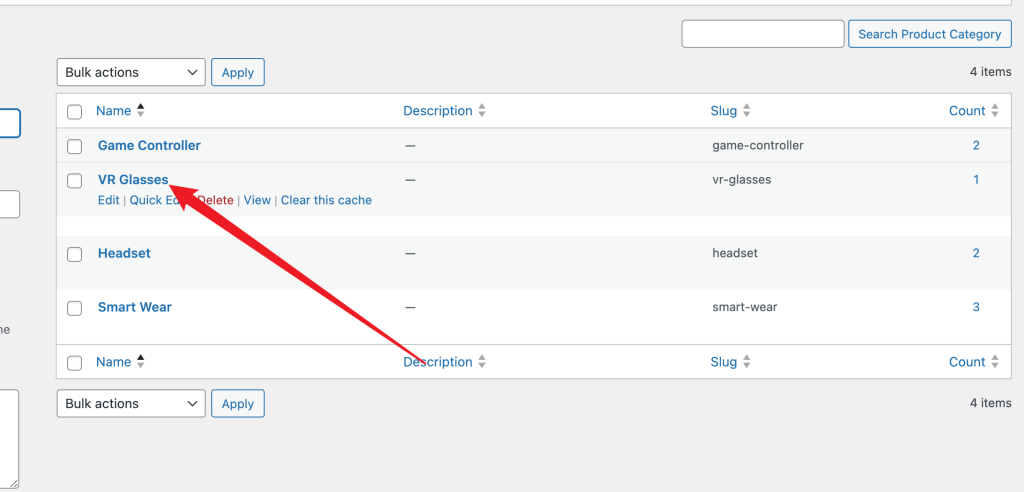
拖动顺序之后,修改前端元素的排列顺序,如果你使用的是Iks Menu只做的产品分类侧边栏目,那么就进去到对应的Iks Menu,修改排列顺序为【Menu Order】
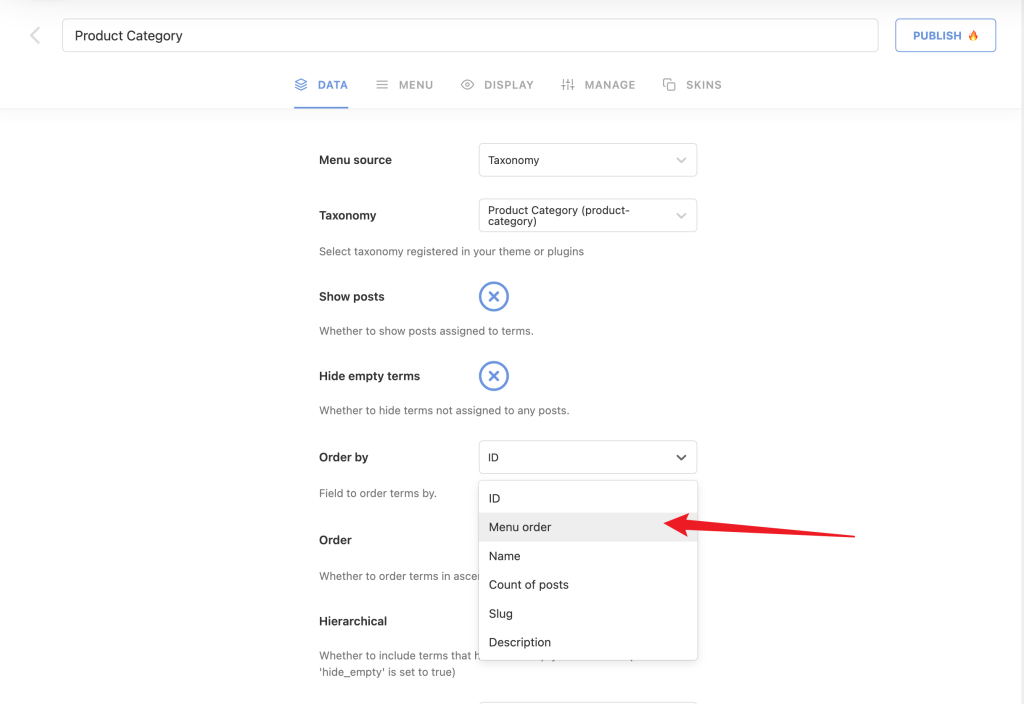
修改前端的展示顺序,根据你实际使用的工具和元素为准,方向就是去修改展示的顺序为【Menu Order】,修改之后前端的列表顺序就会按照你的后台列表的顺序排列展示,而后台的列表的顺序你使用Simple Custom Post Order插件自定义排序,这样你可以实现让前端列表按照你自己的想法进行自定义排序。
3)重置网站内容自定义排序
Simple Custom Post Order插件还提供一个重置功能, 一旦重置对应的内容,则你之前修改的排序将恢复成WordPress默认的后台列表排序,操作时还请谨慎选择。
在Check to reset order of Post Types栏目中开启要重置的内容,点击【Reset Order】按钮重置。重置之后也会关闭对应内容的自定义排序功能,如果你需要重新排序,则需要重新开启对应内容的自定义排序功能。

另外重置排序功能只能针对内容进行,无法针对分类法进行重置,但是你通过关闭对应内容或者分类法的自定义排序功能之后,后台对应的内容列表的排序也会恢复到默认状态。
4、网站内容自定义排序视频教程
高清视频请转到我的B站主页观看→



